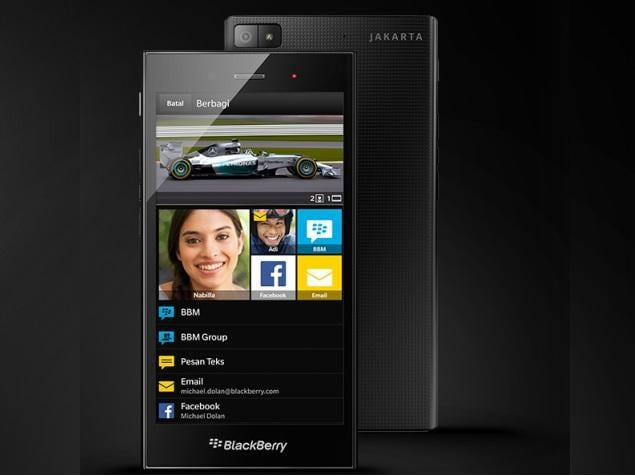Πώς να ενεργοποιήσετε ή να απενεργοποιήσετε τους υπότιτλους στο Amazon Prime Video στο Apple TV
Θέλετε να ενεργοποιήσετε ή να απενεργοποιήσετε τους υπότιτλους; Ενώ χρησιμοποιείτε το Amazon Prime Video ή το Apple TV, είστε αυτός που χρησιμοποιεί αυτές τις δύο υπηρεσίες για ροή περιεχομένου βίντεο. Μπορείτε επίσης να τα χρησιμοποιήσετε μεμονωμένα ή ταυτόχρονα και να αποκτήσετε πρόσβαση σε μια εξαιρετική γκάμα περιεχομένου. Τι γίνεται αν έχετε συγκεκριμένη απαίτηση;
Ναι μπορείς. Και οι δύο προσφέρουν υπότιτλους (CC) και μπορείτε να το ενεργοποιήσετε ένα ή και τα δύο. Κατά τη χρήση του Amazon Prime Video στο Apple TV, εκτός από ξεχωριστά, πρέπει να επιλέξετε μόνο ένα και να μετακινηθείτε με αυτό. Σε αυτό το άρθρο, θα μάθετε πώς να χρησιμοποιείτε κλειστούς υπότιτλους στο Amazon Prime Video και πώς να το χρησιμοποιείτε στο Apple TV.
Οι κλειστές λεζάντες είναι μια καταπληκτική υπηρεσία σε όσους έχουν βλάβη στην ακοή. Παρέχει μια αναπαραγωγή κειμένου του ηχητικού κομματιού μιας ταινίας ή μιας τηλεοπτικής εκπομπής. Πανομοιότυπος με υπότιτλους που κωδικοποιούν το περιεχόμενο ήχου μιας ταινίας σε άλλες γλώσσες. Οι κλειστές λεζάντες είναι ένα εξαιρετικό χαρακτηριστικό για όσους θέλουν να παρακολουθήσουν τα αγαπημένα τους μέσα σε χαμηλότερη ένταση.
Πώς να ενεργοποιήσετε ή να απενεργοποιήσετε τους υπότιτλους

Ρυθμίστε τους υπότιτλους στο Amazon Prime Video
Εάν θέλετε να ρυθμίσετε τους υπότιτλους στο Amazon Prime Video, θέλετε πρώτα να το ρυθμίσετε στο πρόγραμμα περιήγησής σας. Εκεί θα κάνετε προσαρμογές στην υπηρεσία Amazon Prime Video εκτός από τη συσκευή στην οποία θα μεταδώσετε τη ροή.
Βήμα 1:
Συνδεθείτε στο δικό σας Λογαριασμός Amazon Prime Video σε πρόγραμμα περιήγησης.
Βήμα 2:
Επιλέξτε Λογαριασμός και Ρυθμίσεις από το μενού.
Βήμα 3:
Επιλέξτε Υπότιτλοι και Επεξεργασία.
υπηρεσία avast που χρησιμοποιεί πάρα πολύ CPU
Βήμα 4:
Τώρα διαμορφώστε τις προτιμήσεις σας και επιλέξτε Αποθήκευση μόλις ολοκληρωθεί.
Μόλις διαμορφωθεί, ενεργοποιείτε ή απενεργοποιείτε το CC σε μια ροή βίντεο Amazon Prime.
Βήμα 1:
Αρχικά, Αναπαραγωγή των πολυμέσων στα οποία θέλετε να χρησιμοποιήσετε CC. Θυμηθείτε ότι έχει εμφανιστεί το σύμβολο CC.
Βήμα 2:
Επιλέξτε Υπότιτλοι ή Μενού.
Βήμα 3:
Ενεργοποιήστε τους υπότιτλους.
Βεβαιωθείτε ότι είναι ενεργοποιημένοι ορισμένοι υπότιτλοι περιεχομένου Amazon Prime Video. Θέλετε να δείτε το εικονίδιο CC για να βεβαιωθείτε. Εάν δεν βλέπετε το εικονίδιο, δοκιμάστε τα παραπάνω ούτως ή άλλως για να δείτε τι συμβαίνει.
Στη συνέχεια, ελέγξτε τον υπότιτλο στην προεπισκόπηση της ταινίας ή της ταινίας που θέλετε να παρακολουθήσετε. Κάθε τηλεοπτική εκπομπή που αναφέρεται στο Amazon Prime Video έχει μια ενότητα λεπτομερειών που σας δίνει τη δυνατότητα βασικών χαρακτηριστικών της εκπομπής.
Μείνετε υπότιτλοι στο Apple TV

Η δημιουργία κλειστών υπότιτλων στο Apple TV είναι αρκετά απλή. Μπορείτε είτε να χρησιμοποιήσετε την εφαρμογή Apple TV είτε τη συσκευή Apple TV. Εάν θέλετε να χρησιμοποιήσετε τη συσκευή απλώς ενεργοποιήστε ή απενεργοποιήστε το μενού. Εάν η ροή υποστηρίζεται με CC, θα τα αναπαράγει αυτόματα.
Βήμα 1:
Επιλέξτε το εικονίδιο Ρυθμίσεις στο Apple TV σας.
Βήμα 2:
Στη συνέχεια, επιλέξτε Γενικά και Προσβασιμότητα.
Βήμα 3:
Επιλέξτε Κλειστές λεζάντες και SDH και ενεργοποιήστε την.
Βήμα 4:
Αποχώρηση / έξοδος από το μενού.
Αυτό θα ενεργοποιήσει τους υπότιτλους για όλες τις ροές και θα τα αναπαράγει αυτόματα όποτε το έχει η ροή. Επίσης, μπορείτε να διαμορφώσετε το Apple TV για αναπαραγωγή CC ανά ροή μόλις μοιραστείτε τη συσκευή σας ή δεν τα θέλετε πάντα.
Βήμα 1:
Ξεκινήστε μια ροή στο Apple TV σας.
Βήμα 2:
Επιλέξτε τον πίνακα πληροφοριών από το τηλεχειριστήριο.
Βήμα 3:
Επιλέξτε Υπότιτλους και ενεργοποιήστε το.
Ενώ έχετε το πιο πρόσφατο Apple TV με το Siri, μπορείτε απλώς να το ζητήσετε να ενεργοποιήσει τους υπότιτλους. Ένα απλό 'Siri ενεργοποίηση κλειστών λεζάντων' πρέπει να το κάνει.
Εάν θέλετε να απενεργοποιήσετε τους υπότιτλους κατά τη χρήση της εφαρμογής, απλώς μεταβείτε στην επιλογή αναζήτησης στο κάτω μέρος της εφαρμογής και εισαγάγετε την προσβασιμότητα ή κλειστούς υπότιτλους για γρήγορη εύρεση της ρύθμισης.
Πώς να χρησιμοποιήσετε το CC On Amazon Prime Video στο Apple TV

Ενώ παρακολουθείτε το Amazon Prime Video στο Apple TV. Η απλή χρήση κλειστών λεζάντων δεν είναι τόσο εύκολη όσο θα έπρεπε. Ενώ και οι δύο υποστηρίζονται με CC, όταν χρησιμοποιούνται σε συνδυασμό μεταξύ τους, μπορεί να είναι ένα πρόβλημα.
Λόγω της ευκολίας χρήσης που είναι το μάντρα της Apple, μπορεί να είναι λιγότερο πρόβλημα να χρησιμοποιείτε τους υπότιτλους της Apple εκτός από τη χρήση του Amazon.
Εάν το CC δεν λειτουργεί καλά κατά την προβολή περιεχομένου Amazon Prime Video στο Apple TV, δοκιμάστε απλώς αυτό:
Βήμα 1:
Μεταβείτε στο μενού της Apple TV και επιλέξτε Ρυθμίσεις.
Βήμα 2:
Επιλέξτε Ήχος ή βίντεο και βεβαιωθείτε ότι οι υπότιτλοι είναι ενεργοποιημένοι.
Βήμα 3:
Εάν η γλώσσα έχει οριστεί στα Αγγλικά, απενεργοποιήστε τους υπότιτλους.
Βήμα 4:
Στη συνέχεια, βγείτε από το μενού και επαναλάβετε τα βήματα 1 και 2.
Βήμα 5:
Ενεργοποιήστε ξανά τους υπότιτλους και βεβαιωθείτε ότι η γλώσσα είναι η αγγλική.
παράθυρα βέλη στα εικονίδια
Τώρα το CC πρέπει να λειτουργεί σωστά. Λοιπόν, είναι ένα ζήτημα που υποτίθεται ότι επιλύθηκε πριν από μήνες, αλλά έχει το κεφάλι του. Εάν οι υπότιτλοι δεν εμφανίζονται ή δεν εμφανίζονται σωστά, δοκιμάστε αυτήν τη λύση για να λειτουργήσει.
Οι κλειστές λεζάντες είναι χρήσιμες για άτομα με προβλήματα ακοής και γι 'αυτό ορισμένες υπηρεσίες το υποστηρίζουν. Είτε χρησιμοποιείτε το Apple TV, το Amazon Prime Video ή το Amazon Prime Video στο Apple TV, τώρα θα μάθετε πώς να κάνετε το CC να λειτουργεί.
Τι γνωρίζετε για τους υπότιτλους;

Όπως αναφέρθηκε προηγουμένως, οι υπότιτλοι είναι πανομοιότυποι με τους υπότιτλους, εκτός από το ότι κωδικοποιούν περιεχόμενο ήχου σε άλλη γλώσσα. Σε διεθνές επίπεδο, υπάρχει τόσο μεγάλο περιεχόμενο. Τι μπορείτε να κάνετε όταν η αγαπημένη σας ταινία ή τηλεοπτική εκπομπή δεν είναι διαθέσιμη στη μητρική σας γλώσσα;
Η Prime δεν είναι αποθήκη περιεχομένου με διαθέσιμους υπότιτλους. Υπάρχει ένας άμεσος τρόπος για να περιορίσετε την αναζήτησή σας με βάση τη γλώσσα που σας ενδιαφέρει. Αφού χρησιμοποιήσετε τη γραμμή αναζήτησης που βρίσκεται στην κορυφή της εισαγωγής ιστότοπου του Amazon Prime στους υπότιτλους [γλώσσα]. Στη συνέχεια, θα δείτε μια λίστα με ταινίες με αντίστοιχους υπότιτλους. Αν ψάχνετε για μια συγκεκριμένη ταινία ή τηλεοπτική εκπομπή, απλώς αναζητήστε την και δείτε την στην ενότητα λεπτομερειών στο κάτω μέρος της επιλογής 'Παρακολούθηση τρέιλερ'.
Η Apple θα σας επιτρέψει να δείτε τις επιλογές υποτίτλων που είναι διαθέσιμες στο iTunes. Όταν πατήσετε έναν τίτλο που θέλετε να παρακολουθήσετε, μεταβείτε στην ενότητα Γλώσσες. Στη συνέχεια, θα δείτε μια λίστα με τις διαθέσιμες γλώσσες εδώ.
Εάν το περιεχόμενο που αναζητάτε είναι οι καλύτεροι υπότιτλοι, τότε είστε τυχεροί. Εάν όχι, πολλοί ιστότοποι και εφαρμογές είναι διαθέσιμες στο διαδίκτυο.
Συμπέρασμα:
Εδώ είναι όλα σχετικά με την Ενεργοποίηση ή απενεργοποίηση υπότιτλων. Εάν πιστεύετε ότι είναι χρήσιμο, ενημερώστε μας για τις προτάσεις σας στην παρακάτω ενότητα σχολίων. Βρήκατε κάποια άλλη μέθοδο που πιστεύετε ότι δεν μπορούμε να καλύψουμε σε αυτό το άρθρο; Σχολιάστε μας παρακάτω!
Μέχρι τότε! Μείνετε ασφαλείς 🥰
Διαβάστε επίσης: